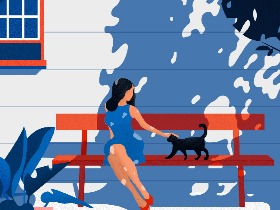关于教程
本次教程内容是来自Nick Slater的作品,我非常欣赏他对同色系和相同元素的运用,其有规律的分布使画面具有节奏感。在这幅插画的制作中,主要是基础形状加上路径查找器的使用。通过本次教程我们将熟悉对路径查找器和一些快捷键的使用细节处的制作方法也会详细地给大家展示出来。希望公家通过对这篇教程的学习能有所收获。
步骤01

在【背景】图层用矩形工具绘制一个白色铺满画布的矩形,再绘制一个比画布小的蓝色矩形作为天空。用椭圆工具绘制橙红色太阳防砸左上角。云的绘制:先用椭圆工具按住Shift绘制出两个圆,选择工具框选,路径查找器-形状模式-联集。再用矩形工具绘制一个矩形,放在俩个圆上,框选圆和矩形,路径查找器-形状模式-减去顶层,一朵小白云就做好啦。
步骤02

【背景】层上新建【农场】层。用钢笔工具勾勒最远处的山丘,根据近实远虚的原理填充较浅的颜色。用线段工具绘制出山的纹路和栏杆。绘制时按住Shift可以绘制出水平线或竖直线。相同的直线段复制可以按住Alt,用选择工具拖动复制,同时按住Shift可以水平或垂直复制。当几条直线距离相等时,可以先绘制出一条直线,然后按照前面的方法复制一条直线放在合适的位置,再按Ctrl+D重复复制操作就能得到。用椭圆工具和直线段工具绘制出树,复制方法同上。

同样,用钢笔工具绘制出两排山丘,距离越近的山丘颜色越深。纹路和树的复制方法和上一步骤相同,复制后右键-排列-置于顶层。

燕子的绘制:先用矩形工具绘制出一个矩形,用直接选择工具选择两个锚点移动成平行四边形;然后右键-变化-对称-水平-复制;再绘制一个矩形就可以啦。风车的绘制:先用矩形工具绘制出一个矩形,用直接选择工具选中上部的两个锚点,点击对齐-水平居中对齐,得到三角形。ctrl+C在ctrl+F复制一个,再绘制一个矩形,减去顶层。选中两个三角形,用旋转工具,按住Alt,用鼠标点击你需要的旋转中心,旋转45° ,复制,再按Ctrl+D直到形成一个环。在风车塔的绘制中,也用到对称,以保持两边角度对称。

用矩形工具绘制出一块红色的地,地上的纹路制作同前面山丘纹路。栅栏的制作是先用矩形绘制出一个矩形,用直接选择工具选中上部的两个锚点,拖动小圆直到拖不动形成一个半圆。果树是由三个正圆和一个矩形组合而成,两个小圆大小一样,直接复制,框选四个图形,路径查找器-形状模式-联集,然后用直接选择工具选中中间的两个锚点,拖动小圆使它们的连接处圆滑。果树的复制方法同上。注意教程图中两个蓝色的框框,左边框框中(最中间的果树)左边的弧度比较扁,直接选择工具调整下锚点即可;右边框框中间的三个果颜色较深。爱心的制作是先用椭圆工具绘制出一个椭圆,然后用钢笔工具添加锚点,再用直接选择工具调节锚点完成的。
步骤03

开始绘制【房子】层。首先绘制从烟囱里飘出来的烟,这里用了三个矩形+—个正圆,把下面两个矩形的左上角拉圆滑,对上、下两个矩形进行减去顶层操作即可。

烟囱的绘制就是用矩形工具。不过,可以明显看到的是,第一层砖和第二层砖是水平对称的,第一+第二层砖和第三+第四层砖一样,右键对称复制的方法就可以复习一遍啦。

观察一下,房子有诸多一样的元素,前面步骤里学到的复制方法、三角形制作方法又可以复习几遍了。同心圆的制作:为了准确确定圆心的位置,可以先绘制出一个正圆,然后Ctrl + C再Ctrl + F复制一个叠加在原来的圆上,同时按住Alt和Shift键,用选择工具在选框的一个角拖动,进行等比且圆心不变的缩小。图二中黄色框框中的阴影参数如下方左图,绿色框框中的一面墙加了渐变,参数如下方右图,注意加渐变前要先联集成一个形状。

一幅同色系的农场插画就完成啦。
总结
教程到这里就结束了,我藉望大家有所收获,欢迎在评论区里留言反馈。也可以去优设作业区打卡做练习,我们下期再见~